この ガイド では、Adobe Illustrator のジェネレーティブ AI が提供するベクターの色を効果的に変更する方法を学びます。 ベクターファイル をダウンロードし、Illustrator にインポートし、デザインを創造的に変更するために組み込みのツールを使用する方法を学びます。 いくつかのベータ 機能が利用できない場合がありますが、基本的な作業手順がわかりやすく説明されるので、すぐに始めることができます。
主なポイント
- Adobe Illustrator での AI の利用は、革新的な色調整の方法を提供します。
- Illustrator にインポートできる ベクトルファイル を使用することが重要です。
- ベータ機能へのアクセスは「Creative Cloud」を通じて行われますが、利用可能性は異なる場合があります。
ステップバイステップガイド
ベクトルの色を効果的に変更するには、Adobe Illustrator で以下の手順に従います:
まずは、コンピューターにAdobe Illustrator がインストールされていることを確認してください。Creative Cloud アプリを開き、Illustrator の最新バージョンを使用していることを確認してください。最新の機能にアクセスするためにはこれが重要です。
ベクトルファイルの着色を開始する前に、適切なベクトルファイルが必要です。たくさんの無料のベクトルを見つけることができるウェブサイト「Freepik」をお勧めします。ウェブサイトにアクセスし、利用可能なデザインを閲覧するために「ベクトル」カテゴリをクリックしてください。
Freepikのベクトルカテゴリに移動すると、気に入ったデザインを見つけることができます。カラーアップデートに適した多くのベクトルがあります。例えば、最初のデザインをクリックします。
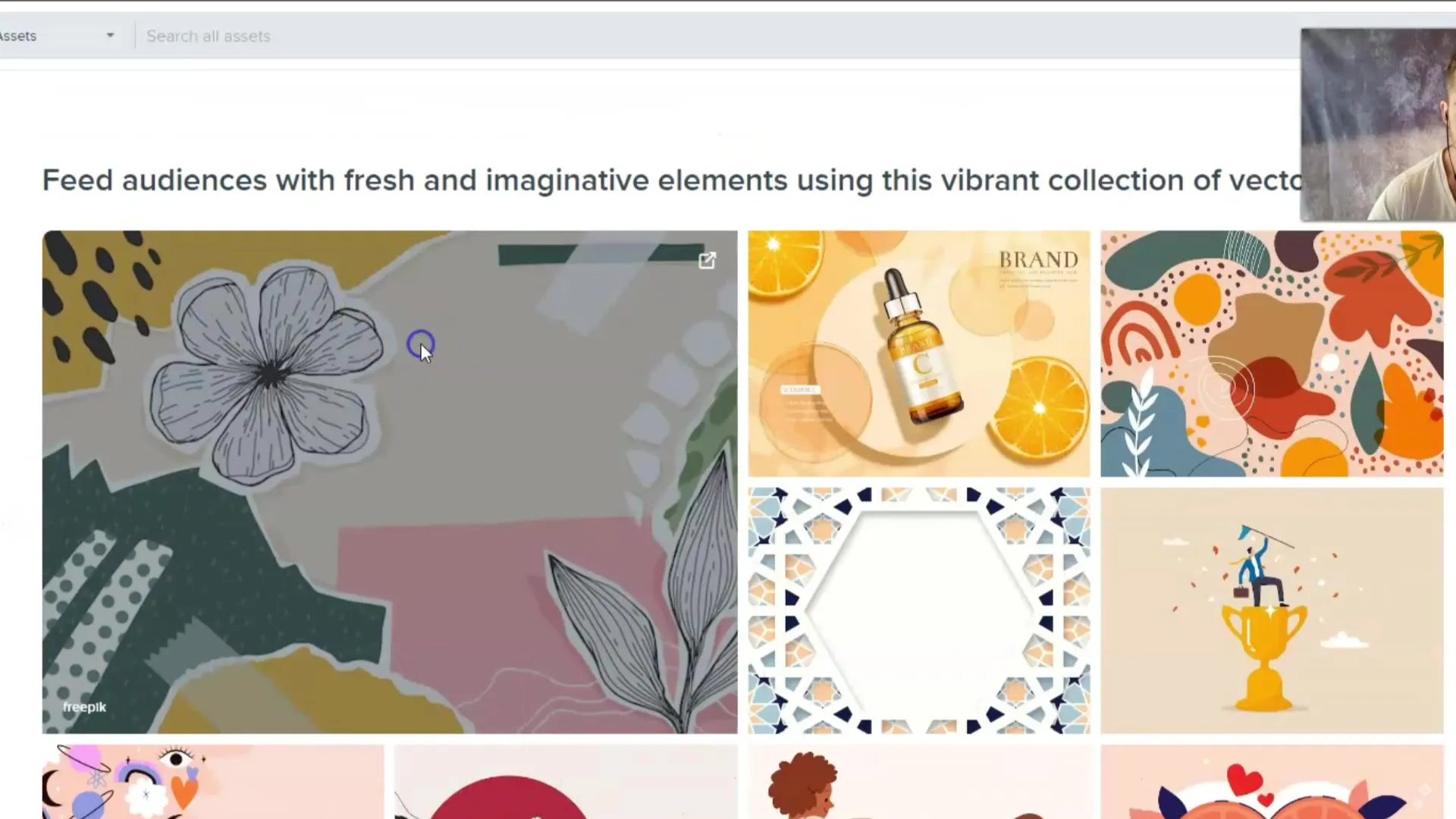
選択したデザインをクリックすると、ダウンロードボタンが表示されます。ベクトルファイルをダウンロードするには、このボタンをクリックします。ベクトルは通常無料で提供されていますが、有料のコンテンツもある場合があります。
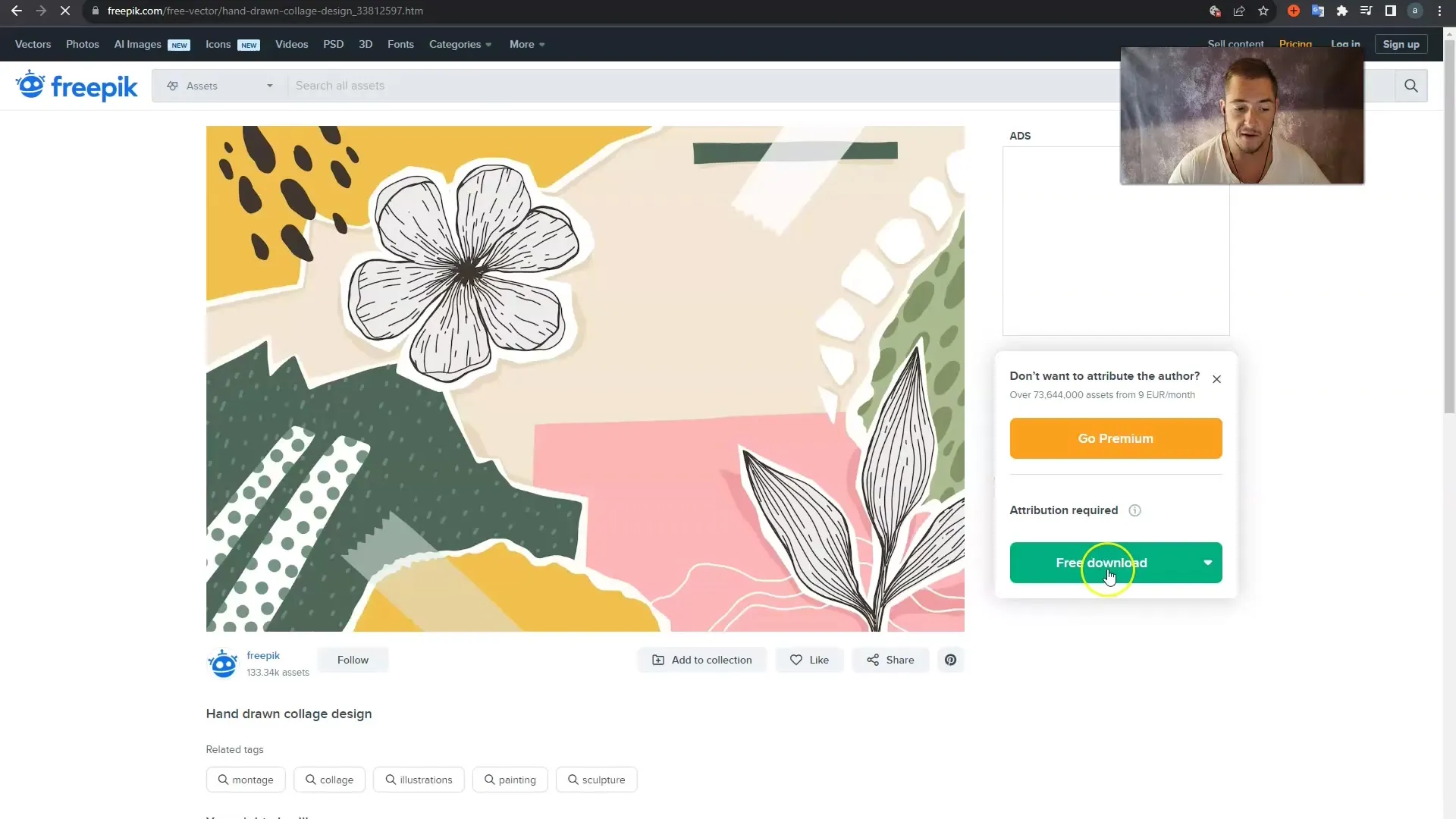
ダウンロードが完了すると、ベクトルファイルはコンピューター上のZIPフォルダー内にあります。このフォルダーを開いて含まれるファイルにアクセスします。.jpg ファイルと適切なベクトルファイルが見つかります。
.jpg ファイルを開かないように注意してください。代わりに、Illustrator で使用したいベクトルファイルを選択します。ファイルを右クリックし、「Adobe Illustrator で開く」を選択してファイルをプログラムで開きます。
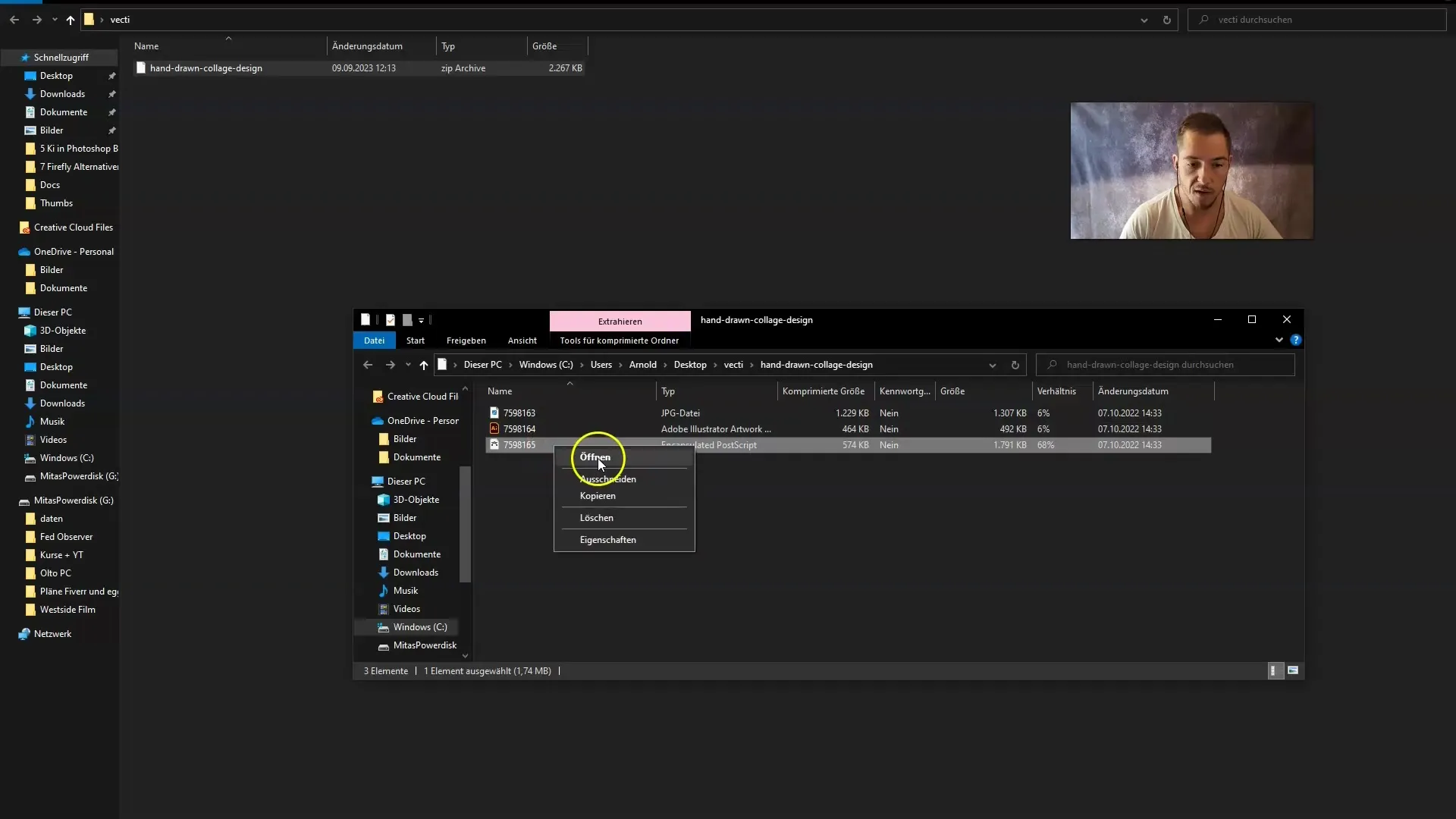
Illustrator でデザインを開いた後は、色を簡単に調整できます。コントロールキーを押しながら、ベクトル内のさまざまな色エリアをクリックします。これにより、塗りたいチャンネルを選択できます。
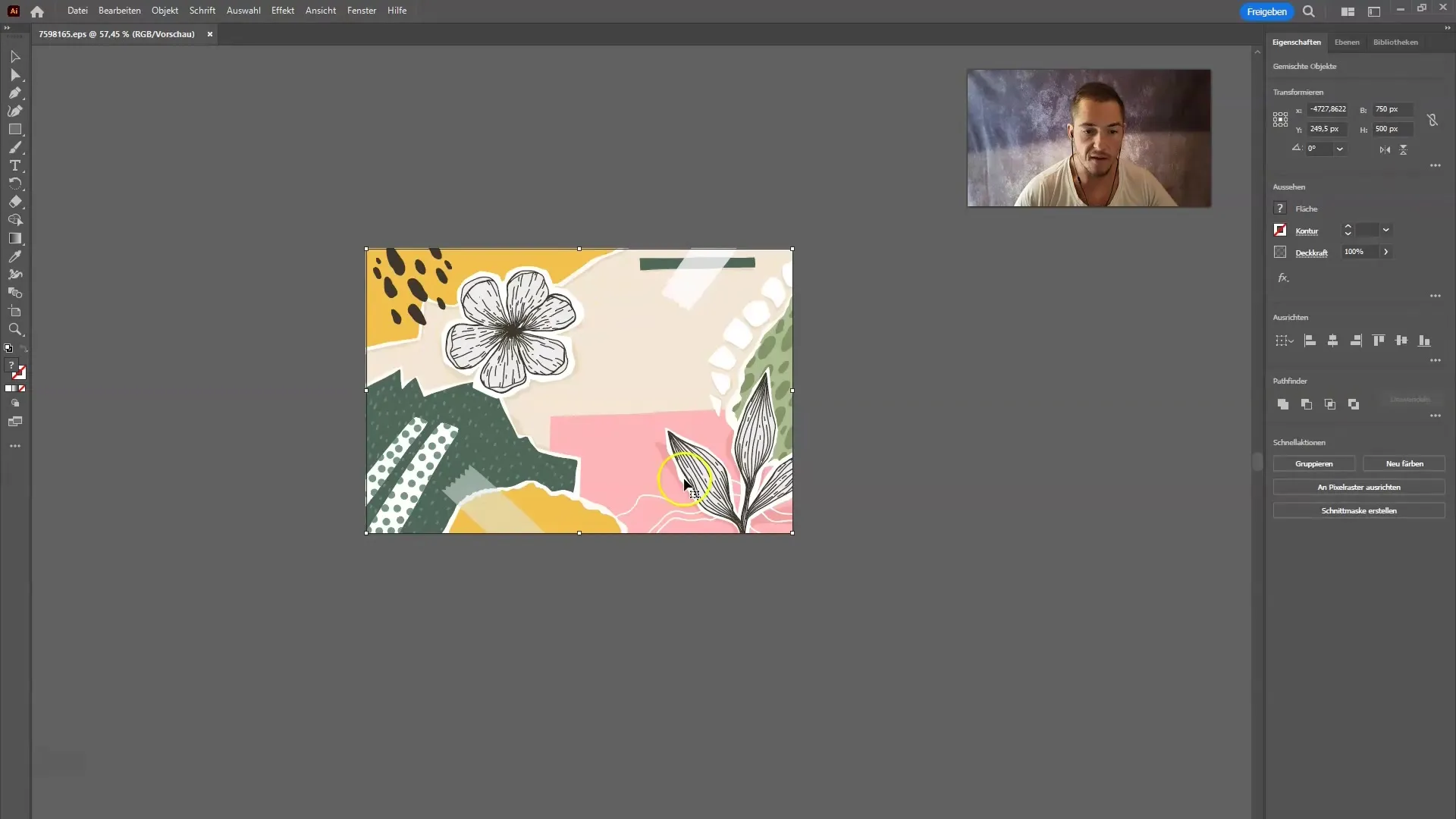
上部メニューバーで「編集」を選択します。ここで「色の編集」を選択し、「素材の色を変更」を選択します。このステップでは、ジェネレーティブAIを使用して色を変更することが可能なベータ機能にアクセスするはずです。
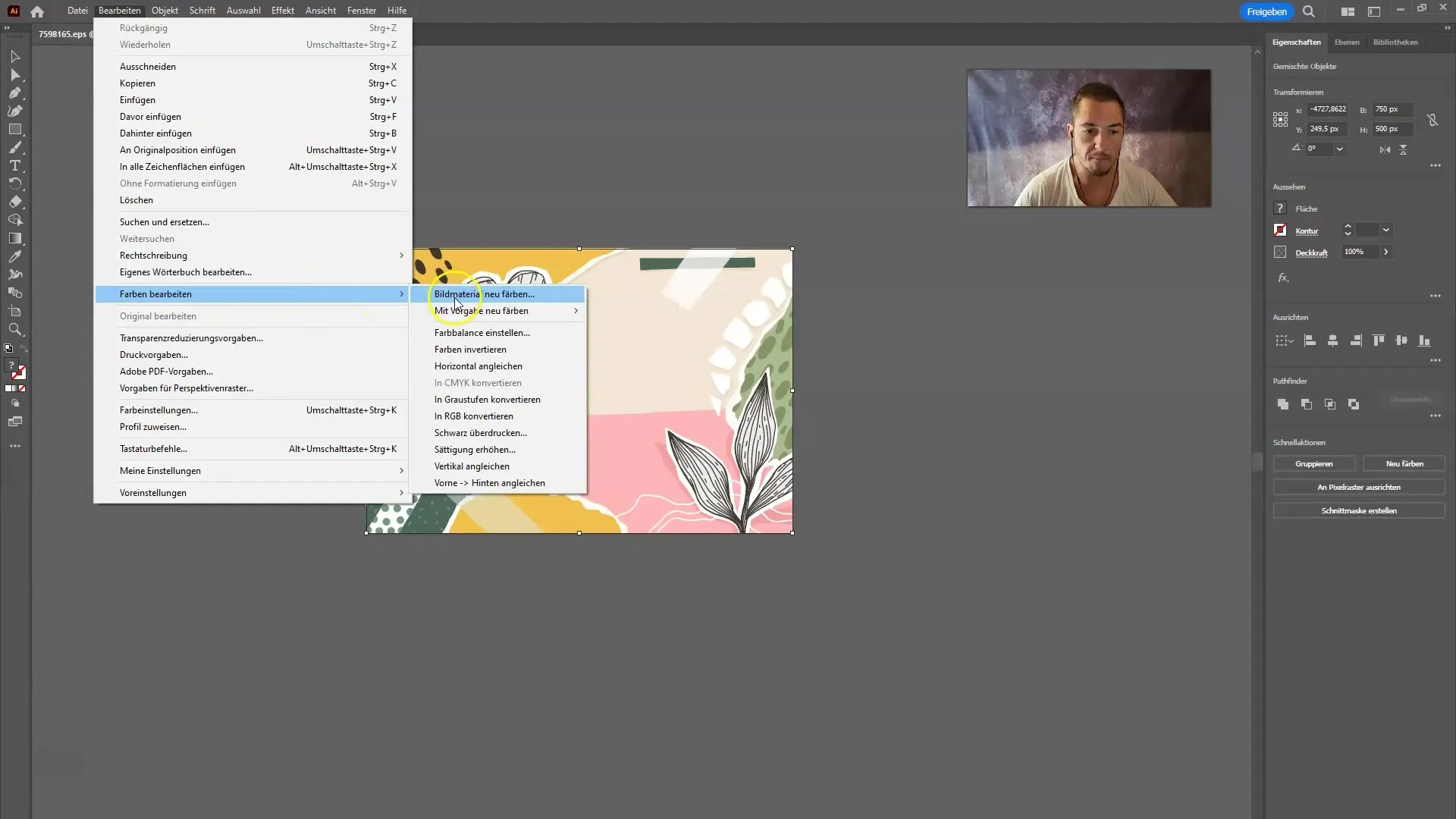
ベータ機能を使えなくなった場合でも、色を手動で調整することは可能です。デザイン内の異なる色を変更するには、「再着色」オプションを使用します。
迅速な調整のために、お好みのカラーパレットを選択します。ここでは、簡単な設定を行い、簡単に色を変更できます。例えば、「食品」パレットを選択して、「アイス」をクリックすると、デザイン全体の色調を一度に変更できます。
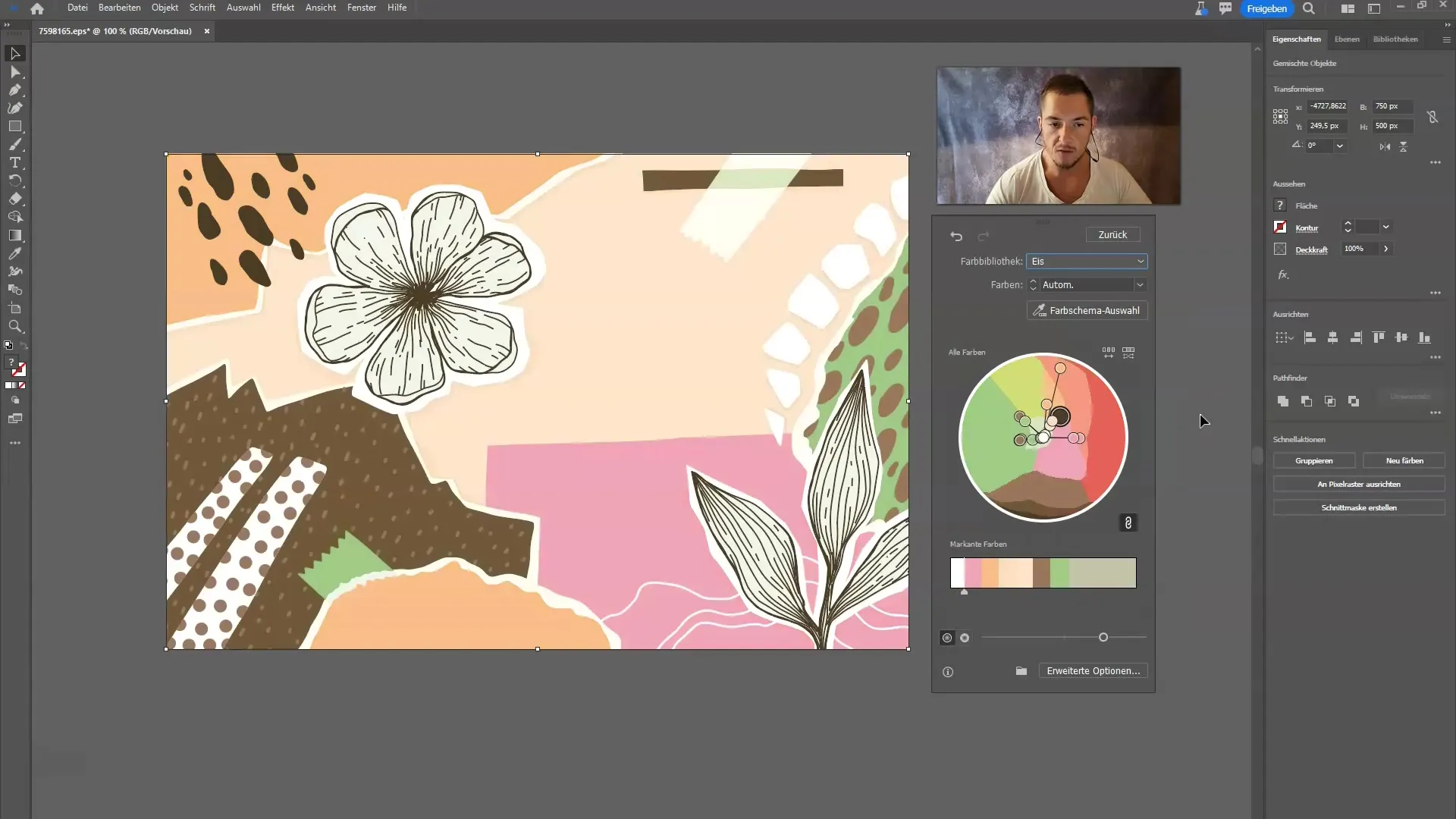
ワンクリックで全ての色調を調整できます。特定の色調を希望する場合は、ご自身の好みに合わせて色を変更できます。たとえば、土の色や濃い色を簡単に変更できます。
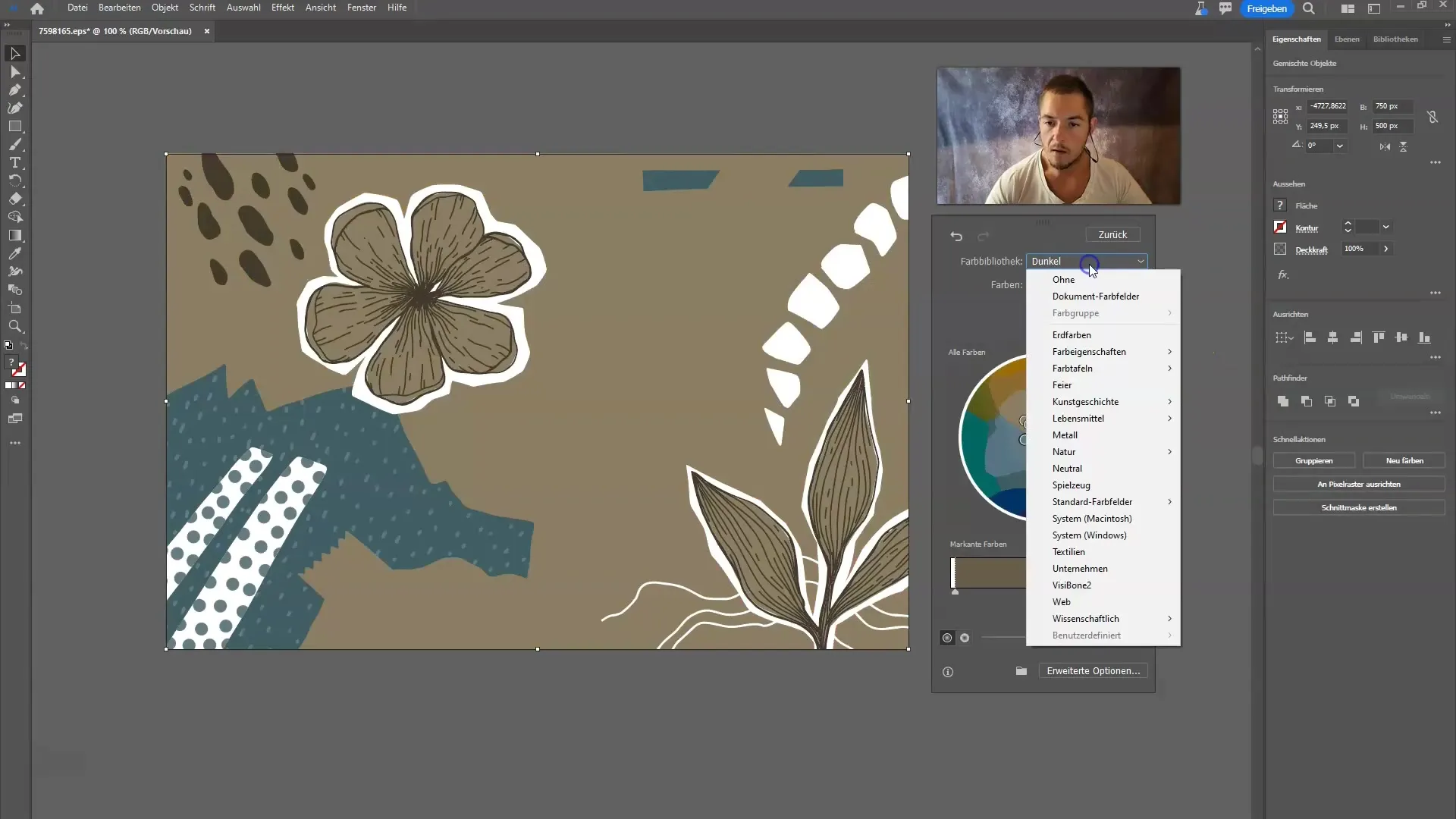
創造性には限界がなく、デザインをほぼ即座に調整することができます。選択したカラーパレットによってさまざまなスタイルを試すことができ、変更がデザインにどのように影響するかを見ることができます。
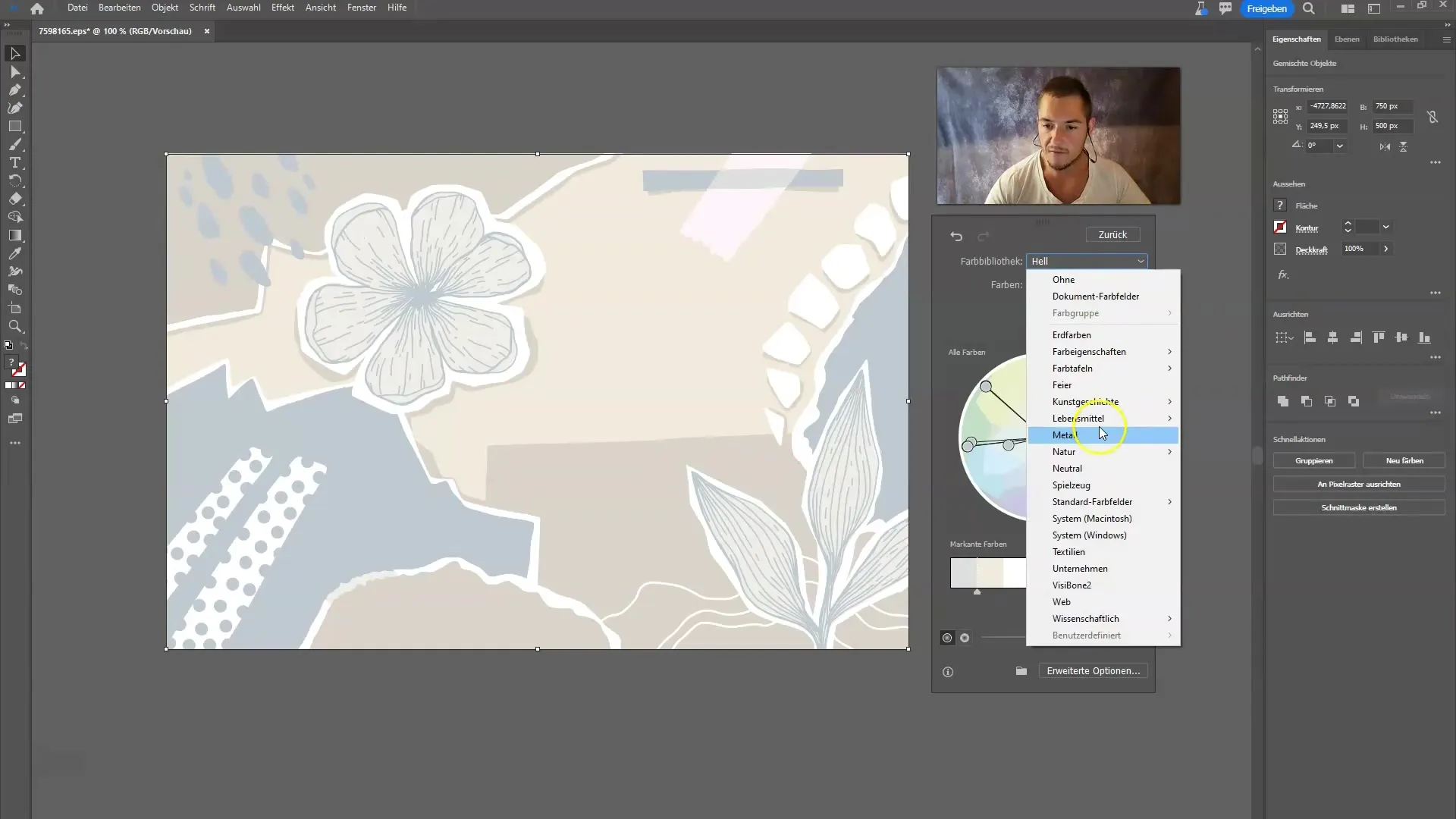
あなたがテストした機能の一部が使用できなくなることがあります。その場合は、引き続きベータツールにアクセスできるかどうか教えてください。通常、Illustratorの生成AIは、前のレッスンで示したようにシームレスに機能するはずです。
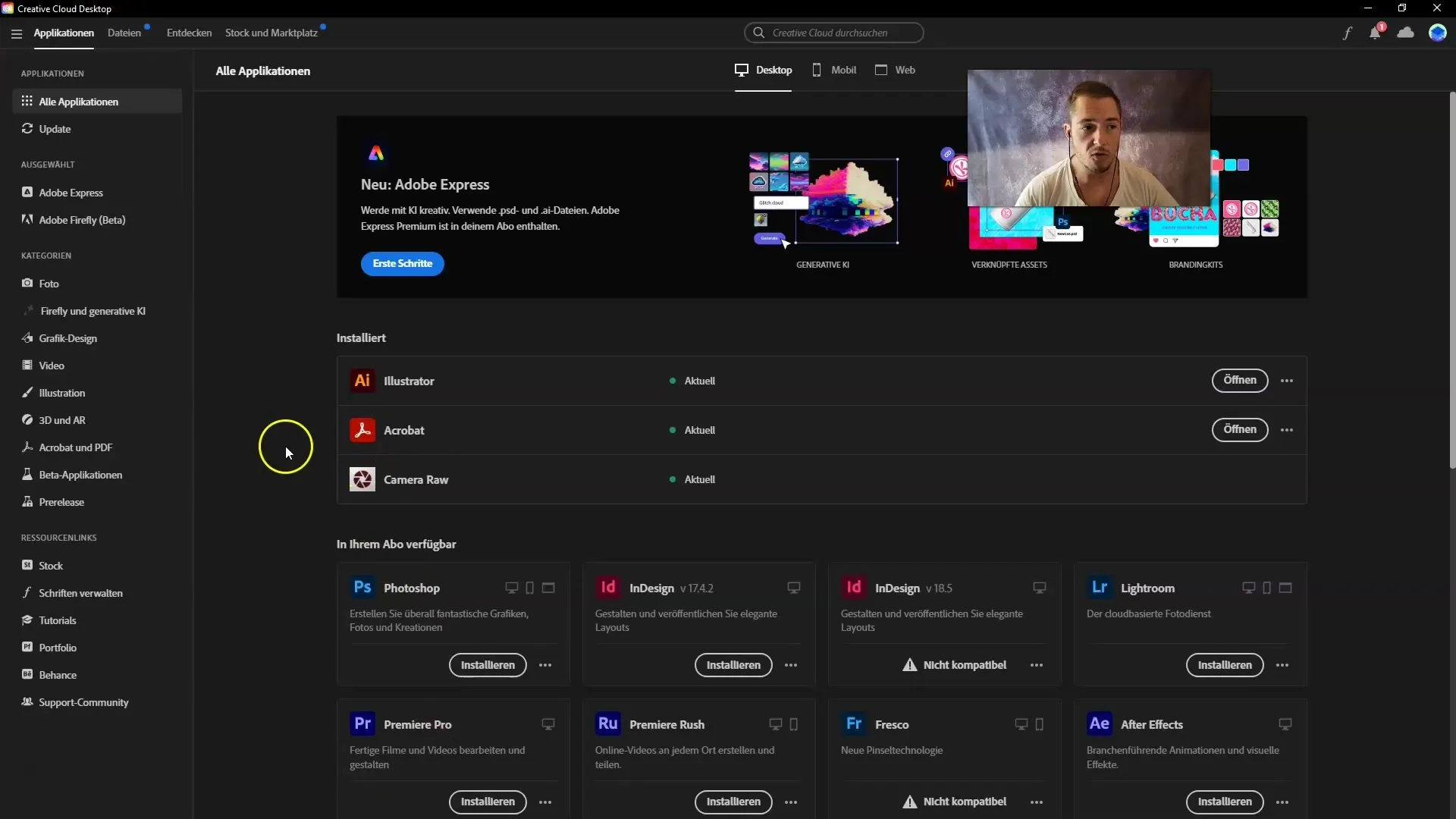
質問がある場合や追加のサポートが必要な場合は、Illustratorの組み込みヘルプをいつでも確認できます。Creative CloudでFireflyおよび生成AIのセクションをクリックしてください。関連情報や問題解決策がここにあります。
まとめ
このガイドでは、Adobe Illustratorの生成AIを使用してベクトルの色を変更する方法を学びました。ベクターファイルをダウンロードし、インポートし、色変更ツールを効果的に使用する方法を学びました。時にベータ機能が利用できないことがあるとしても、デザインを創造的に作成できるようになりました。
よくある質問
フリーピックからベクターファイルをどのようにダウンロードしますか?Freepikにアクセスし、「ベクトル」カテゴリを選択し、希望のデザインのダウンロードボタンをクリックします。
ベクトルの色を手動で調整することは可能ですか?はい、「編集」>「色の編集」>「素材の再塗装」で色を調整できます。
Illustratorのベータ機能にどのようにアクセスできますか?ベータ機能はCreative Cloud経由で利用可能ですが、アクセス方法は異なる場合があります。
Illustratorでベータ機能が表示されない場合、どうすればよいですか?色を手動で変更するか、Illustratorのバージョンが最新であるかどうかを確認できます。
Illustratorで異なるカラーパレットを選択する方法はありますか?はい、「新しい塗り替え」メニューで対応するライブラリをクリックして異なるカラーパレットを選択できます。


